Электрондық кестелерді құрған кезде, бағандардың тақырыптары әрдайым парақтың жылжытылуына қарамастан көрінетін болып қалуы маңызды. Алайда, экранға тігінен сәйкес келмейтін көптеген сызықтармен тақырыптар парақтың жоғарғы жағымен бірге жоғарғы жиектің артында жиі кездеседі. Электрондық кесте редакторы Microsoft Office Excel кез-келген жол санын кестенің жылжытылатын аймағынан шығару арқылы қатыруға мүмкіндік беретін функциялар ұсынады.
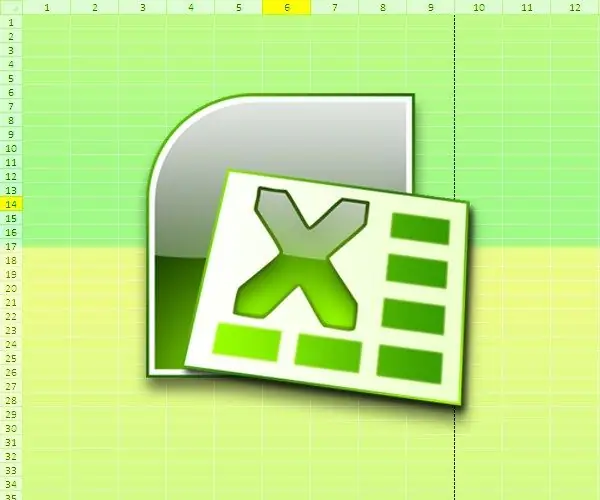
Бұл қажетті
Microsoft Office Excel электрондық кестесінің редакторы
Нұсқаулық
1-қадам
Егер сізге тек бір жоғарғы жолды қатыру керек болса, онда электрондық кесте редакторының мәзіріндегі «Көру» қойындысына өтіп, «Мұздату аймақтары» ашылмалы тізімін ашыңыз. Ол командалардың «Терезесі» тобына орналастырылған және ұяшықтарды «мұздатудың» үш нұсқасын қамтиды. Сізге ортаңғы элемент қажет - «Жоғарғы сызықты қатыру». Осы жолды таңдау арқылы сіз кесте тақырыбын бекіту процедурасын аяқтайсыз.
2-қадам
Осы ашылмалы тізімдегі үшінші элемент («Бірінші бағанды қатыру») кестенің бірінші бағанын айналдыруды ұқсас жолмен өшіреді.
3-қадам
Егер сізге бір немесе бірнеше жоғарғы қатарларды ғана емес, сонымен қатар кестенің сол жағындағы бағандардың белгілі бір санын бекіту қажет болса, онда рәсім сәл күрделене түседі. Жылжитын аймақтың бірінші (жоғарғы сол жақ) ұяшығын таңдаңыз - одан әрі не одан жоғары болса, сол құжат жылжытылған кезде түзіледі. Содан кейін, сол «Мұздату аймақтары» ашылмалы тізімінде «Көру» қойындысында жоғарғы жолды таңдаңыз («Мұздату аймақтары»).
4-қадам
Бір емес, бірнеше жоғарғы жолдарды бекіту керек болса, сол тізім элементін пайдаланыңыз. Мұны істеу үшін алдыңғы қадамдағыдай жүріңіз, бірақ таңдалған ұяшықтың сол жағында ешқандай баған қалдырмаңыз. Кестенің сол жақ шетінде бірнеше бағандар дәл осылай бекітілген - бұл үшін ең жоғарғы қатардағы ұяшықты таңдаңыз.
5-қадам
Егер сіз қате жіберген болсаңыз немесе бұрын бекітілген аймақтарды қайтарғыңыз келсе, сол ашылмалы тізім көмектеседі. Егер кесте бетінде осындай «қатырылған» ұяшықтар ауқымы болса, тізімге қосымша элемент қосылады - «Бекітілмеген аймақтар».
6-қадам
Excel-де құжаттың белгілі бір аймағын бекітуден басқа, парақты бірнеше кадрға бөлуге болады, олардың әрқайсысында өз айналдыруы болады. Кестені екі тік терезеге бөлу үшін, жоғары көрсеткі батырмасы мен формула жолының арасындағы тік айналдыру жолағының үстіндегі жіңішке жолақтың үстіне апарыңыз. Содан кейін курсор сыртқы түрін өзгертеді - ол екі жақты тік көрсеткіге айналады. Сол жақ батырманы басыңыз және осы жолақты жоғарғы жақтаудың қажетті биіктігіне дейін төмен сүйреңіз. Сол сияқты кестені тігінен бөлуге болады.






